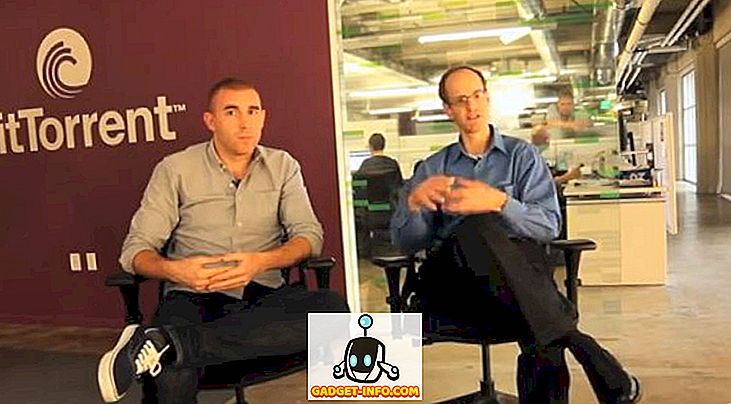Hvis du bruker de samme margene i de fleste av Word-dokumentene dine, kan du angi standardmarginene en gang for hvert nytt Word-dokument du lager. Dette innlegget viser hvordan du angir standardmarginene for Word 2003, 2007, 2010, 2013 og 2016.
Word 2007 gjennom Word 2016
Prosedyren for å angi standardmarginene i Word 2007 gjennom Word 2016 er de samme, med unntak av estetiske designendringer gjennom årene. For å angi standardmarginene, klikk kategorien Sideoppsett .
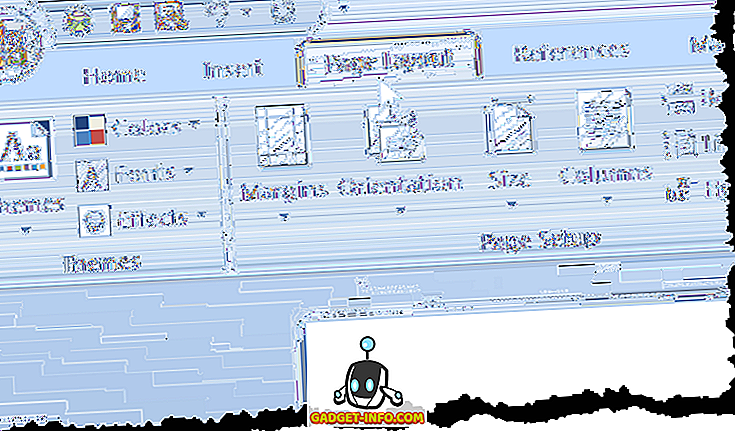
Klikk på Margins- knappen og velg Tilpassede marginer fra rullegardinmenyen.
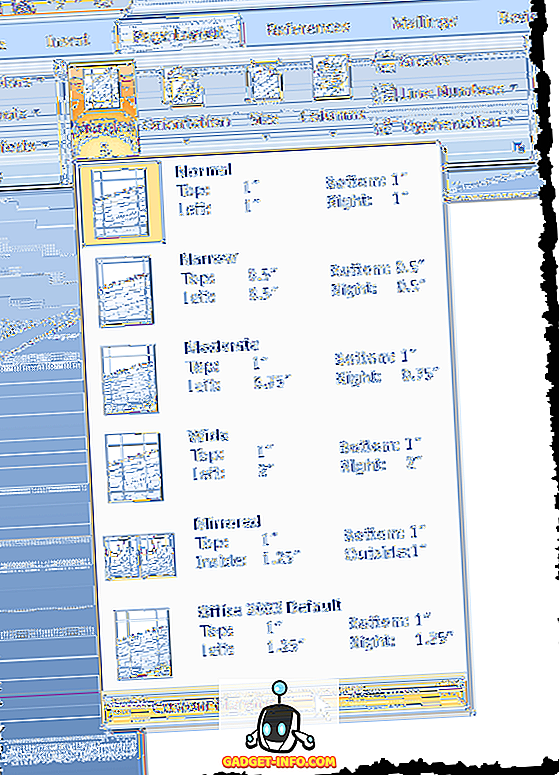
Dialogboksen Sideoppsett vises. Kontroller at fanen Marginer er aktiv. Skriv inn margenene du vil bruke som standardmargenene i boksene Topp, Bunn, Venstre og Høyre i margener . Klikk på Standard- knappen.
MERK: I Word 2010 og senere kalles Standard- knappen Set as Default .
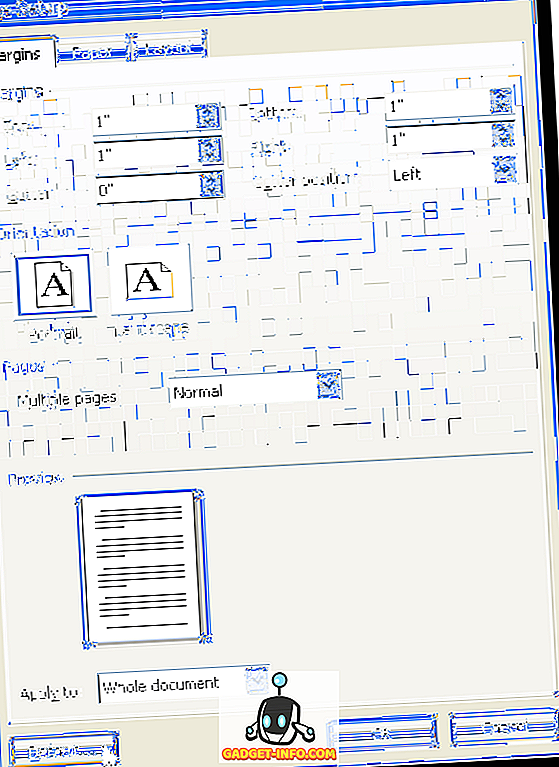
En bekreftelsesdialogboksen viser at du vil endre standardinnstillingene for Sideoppsett . Klikk Ja for å godta endringene dine.
MERK: Når du klikker Ja i bekreftelsesdialogboksen, lukkes dialogboksen Sideoppsett også.
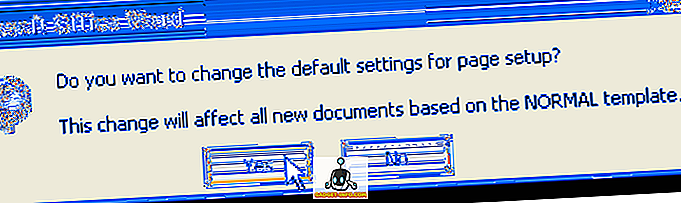
Hvis du må endre marginene midlertidig til andre verdier enn standardverdiene for et bestemt dokument i Word, klikker du på Sideoppsett- fanen og velger et sett med forhåndsdefinerte marginverdier fra rullegardinmenyen.
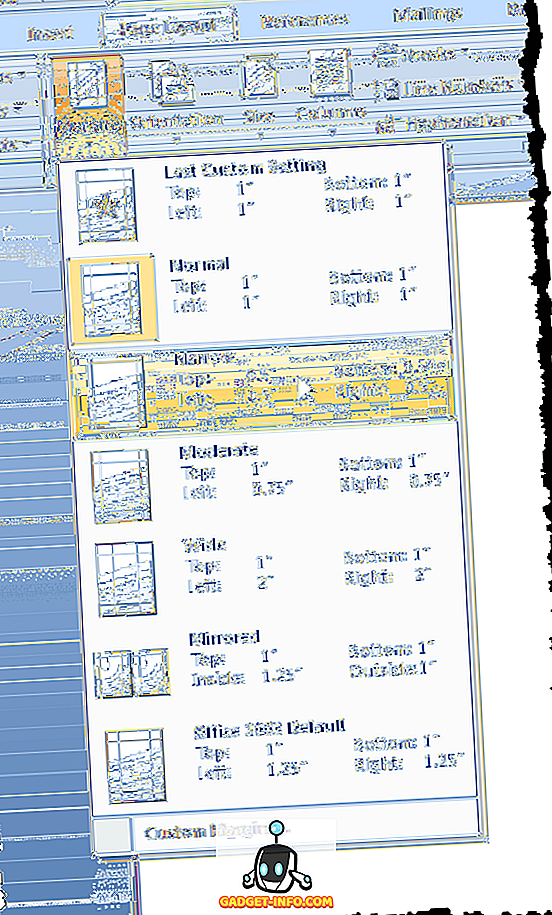
Du kan også velge Tilpassede marginer fra rullegardinmenyen på Margins-knappen og angi ønskede egendefinerte verdier i Marginalseksjonen i dialogboksen Sideoppsett. Klikk OK for å godta de forskjellige verdiene, i stedet for å klikke på Standard (eller Angi som standard ) -knappen.
Word 2003
Hvis du vil angi standard marginer i Word 2003, velger du Sideoppsett fra Fil- menyen.
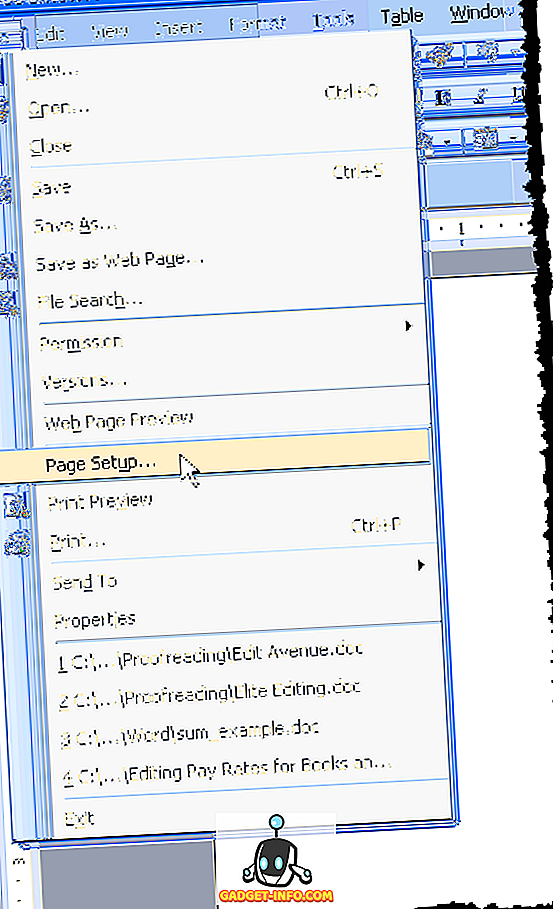
Dialogboksen Sideoppsett vises. Du kan angi egendefinerte marginer og deretter klikke på Standard-knappen. Alt annet er det samme som vist ovenfor. Nyt!